Како преузети све песме у вашој Аппле музичкој библиотеци
јабука Аппле музика Јунак / / June 25, 2023

Објављено
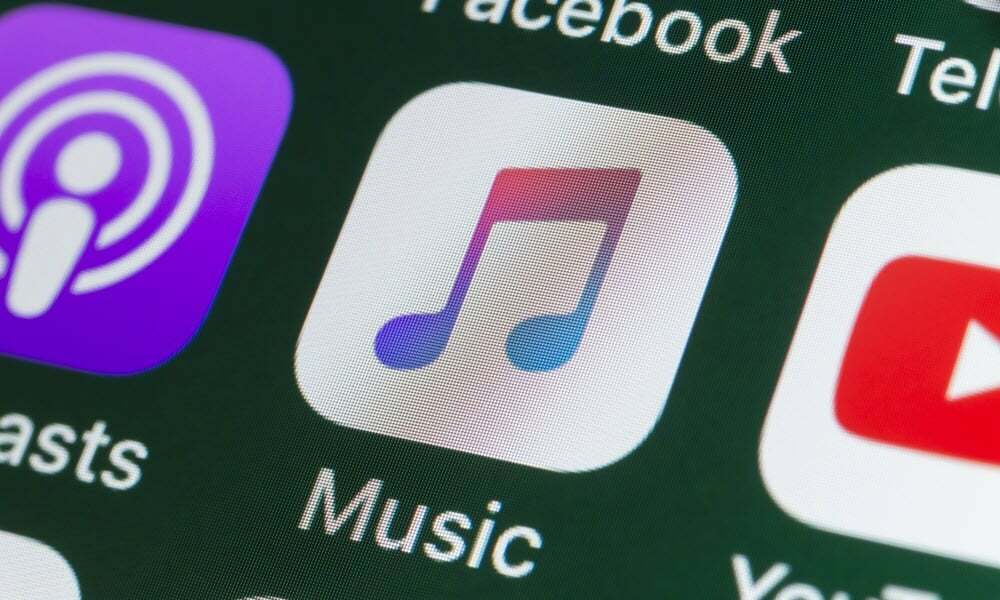
Да ли желите да слушате сав свој Аппле Мусиц садржај ван мреже? Научите како да преузмете све песме у вашој Аппле Мусиц библиотеци користећи овај водич.
Поштено је рећи да је лансирање првог иПод-а променило начин на који слушамо музику. Пре њега су постојали и други мп3 плејери, али огромна популарност производа учинила га је доминантним начином слушања музике у покрету.
Времена су кренула даље, и стриминг музике сада је краљ. Услуге као што су Аппле Мусиц и Спотифи омогућавају вам да тренутно стримујете милионе песама без потребе да их преузимате на свој уређај.
Понекад, међутим, можда ћете морати да идете у стару школу и слушате преузету музику ван мреже. Можда чак одлучите да желите да додате целу Аппле Мусиц библиотеку на свој телефон или рачунар. Додавање сваке песме, албума или листе песама једног по једног могло би да траје заувек, али постоји бољи начин. Сазнајте како да преузмете све песме у својој Аппле Мусиц библиотеци испод.
Зашто бисте требали преузимати садржај у Аппле Мусиц-у?
Аппле Мусиц је сервис за стримовање музике у срцу. То значи да ако сте претплаћен на Аппле Мусиц, можете да слушате било коју од више од 100 милиона песама све док сте повезани на интернет.
Понекад, међутим, можда ћете желети слушајте Аппле Мусиц офлајн. У овом случају, прво ћете морати да га преузмете на свој уређај. Преузимање појединачних песама, албума и плејлиста је брзо и лако, али не постоји изворни начин да преузмете све у вашој Аппле Мусиц библиотеци одједном.
Срећом, постоји неколико решења која ће вам омогућити управо то. Имајте на уму да ако имате веома велику библиотеку, преузимање музике ће заузети значајан простор за складиштење.
Како преузети све песме у Аппле Мусиц-у на рачунару
Оба начина преузимања свих ваших Аппле Мусиц библиотека одједном укључују креирање листе песама која се састоји од сваке песме у вашој библиотеци. То можете да урадите брзо и лако у апликацији за десктоп тако што ћете креирати паметну листу песама и подесити нека подешавања.
Паметне листе песама нису доступне на вашем иПхоне-у, тако да ћете морати да користите десктоп апликацију за овај метод.
Да бисте преузели целу Аппле библиотеку користећи паметну листу за репродукцију:
- Отвори Музика апликација на радној површини.
- Кликните Филе мени на траци менија.
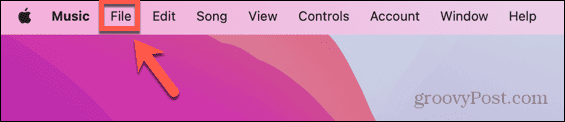
- Изаберите Нова.
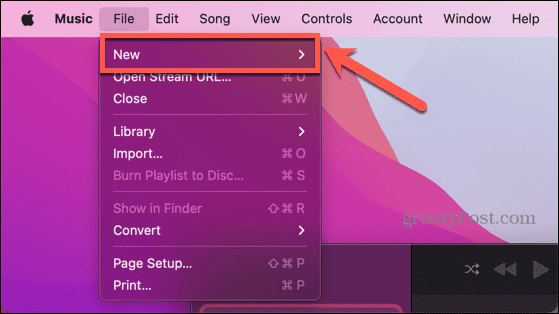
- Кликните Паметна листа за репродукцију.
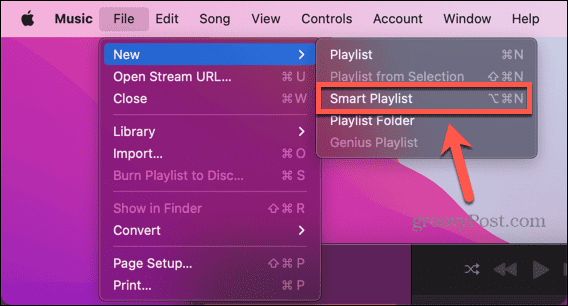
- Алтернативно, можете креирати нову паметну листу песама помоћу пречице на тастатури Алт+Цмд+Н.
- Кликните на први падајући мени.
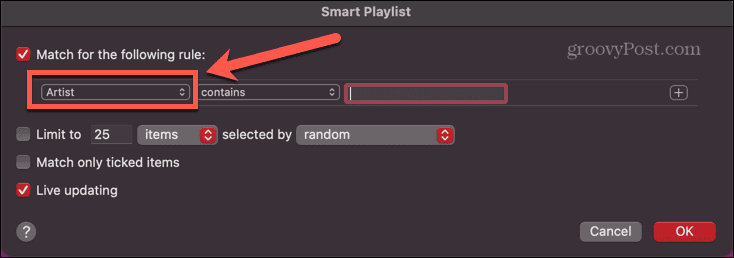
- Изаберите време.
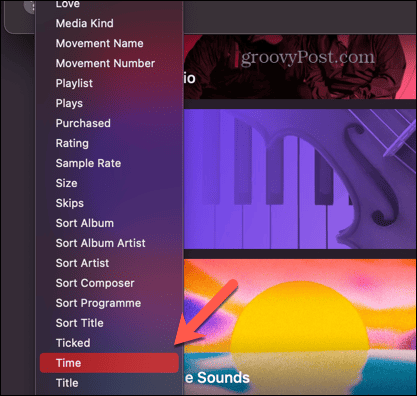
- Изаберите други падајући мени и кликните на Је већи од опција.
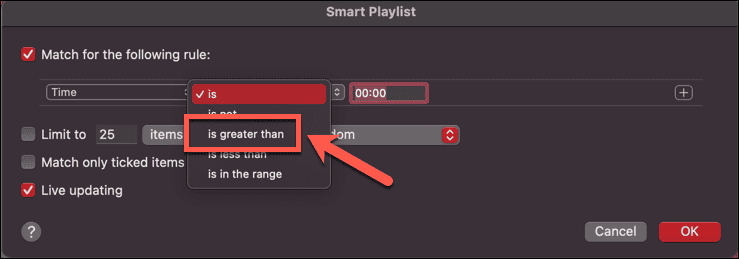
- Уверите се да је време подешено на 00:00. Ово ће осигурати да паметна листа песама садржи сваку песму дужу од нула секунди, што би требало да буде сва ваша музика.
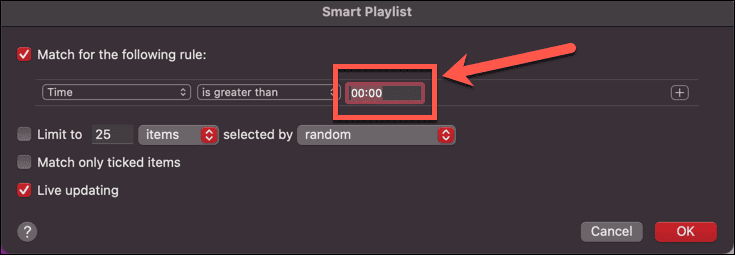
- Буди сигуран Ограничење на Кс предмета није проверено.
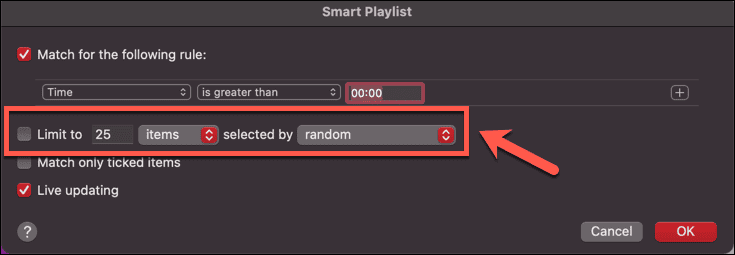
- Кликните У реду и ваша листа за репродукцију ће бити креирана.
- Кликните на име листе песама да бисте је преименовали у нешто лако препознатљиво.
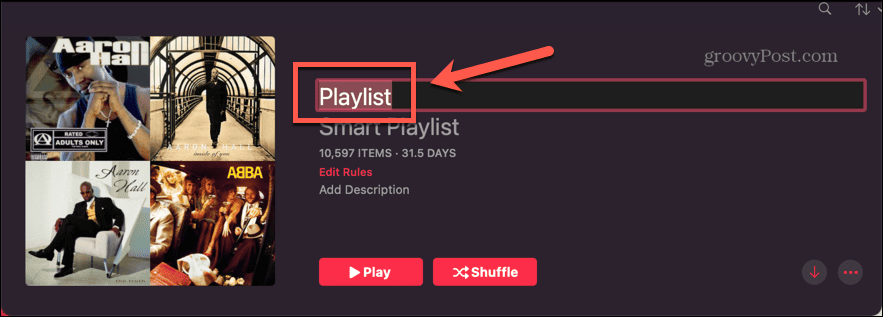
- Да бисте преузели листу за репродукцију (а самим тим и целу библиотеку) на свој рачунар, додирните црвено Стрелац. У зависности од величине ваше библиотеке, ово може потрајати.
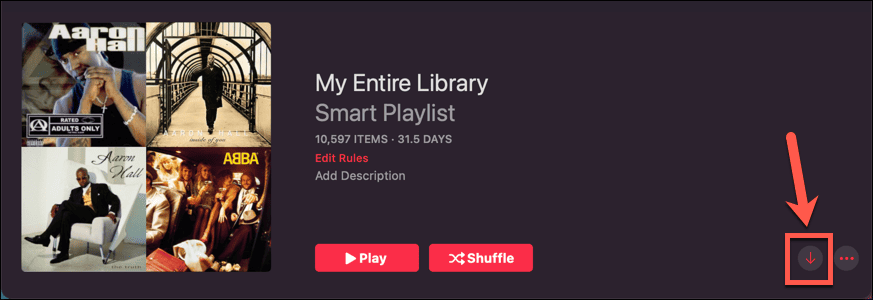
- Да бисте преузели целу библиотеку на свој иПхоне, отворите Аппле Мусиц апликацију на вашем иПхоне-у.
- Додирните Библиотека таб.
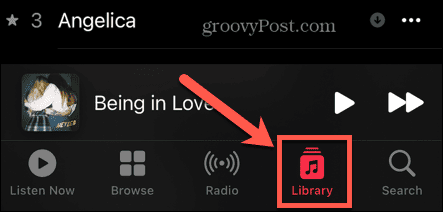
- Испод Недавно је додао, требало би да видите своју новокреирану листу песама.
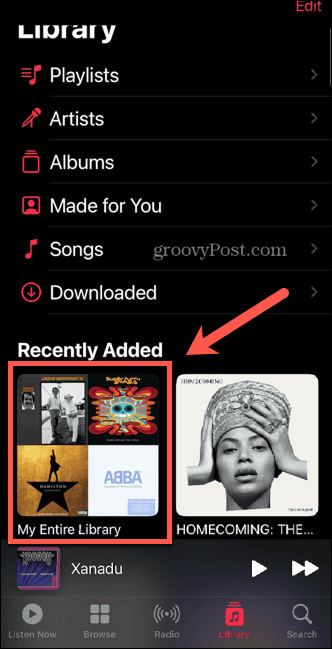
- Ако се не појави, вратите се на радну површину, отворите Музика апликацију и кликните Музика у траци менија.
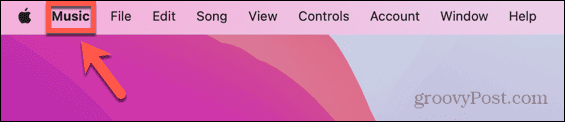
- Изаберите Подешавања (или Преференцес) на старијим верзијама мацОС-а.
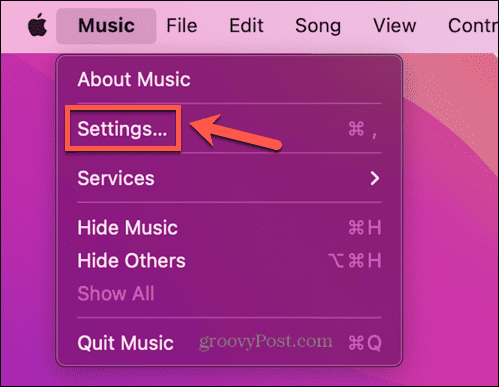
- Проверавати Синц Либрари.
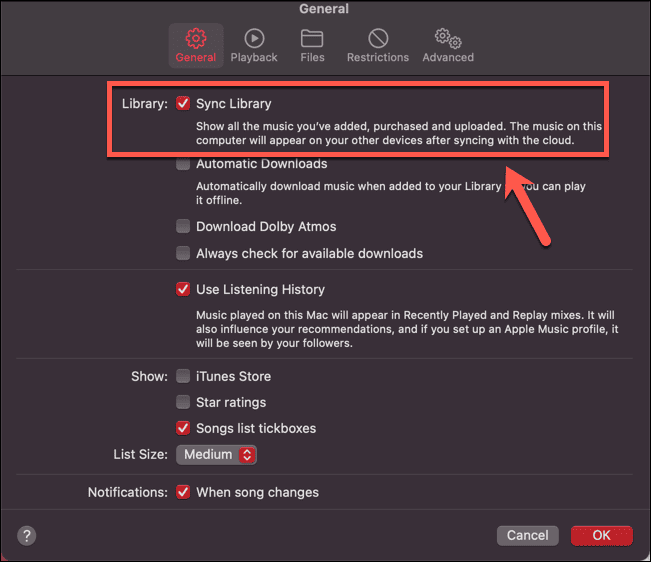
- Поновите кораке 14-16 и требало би да видите своју нову листу песама. Додирните листу за репродукцију да бисте је отворили.
- Да бисте преузели листу за репродукцију која садржи целу вашу библиотеку, додирните црвено Стрелац.
-
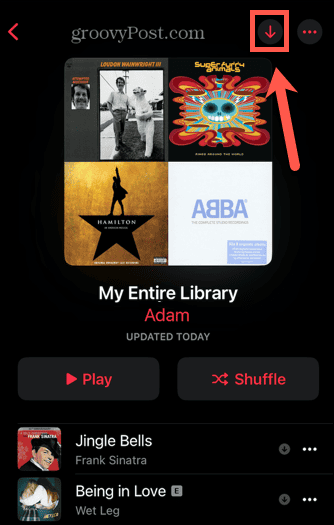 У зависности од величине ваше библиотеке, ово може потрајати.
У зависности од величине ваше библиотеке, ово може потрајати.
Како преузети све песме у Аппле Мусиц-у на мобилном телефону
Такође можете креирати листу за репродукцију целе ваше библиотеке директно на вашем иПхоне-у користећи Пречице апликација.
Ова метода функционише, али је мало неуспешна, па ако не функционише у потпуности како очекујете, наставите да покушавате! Открили смо да се листа за репродукцију неће генерисати први пут када покренемо пречицу, већ други пут. Такође, садржај плејлисте би нестао након неког времена.
Међутим, ако пратите кораке, требало би да будете у могућности да преузмете целу Аппле Мусиц библиотеку.
Да бисте преузели своју Аппле Мусиц библиотеку користећи пречице:
- Отвори Пречице апликација.
- Додирните Галерија таб.
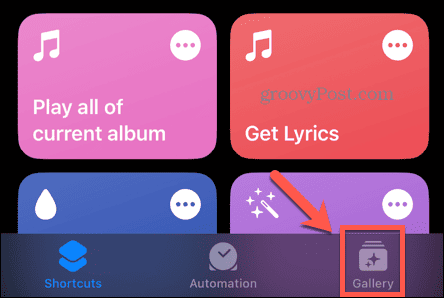
- Померите се надоле до Истражите Аппле Мусиц одељак.
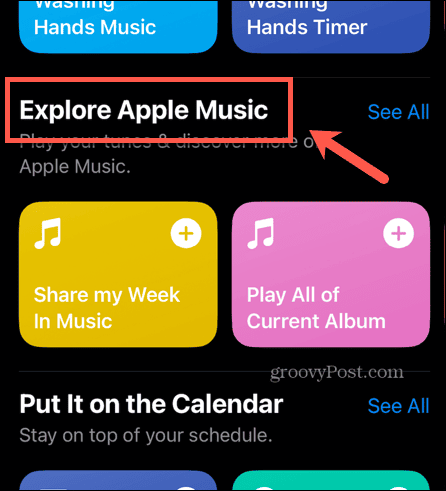
- Померите се лево док не пронађете Направите листу најбољих 25 пречица.
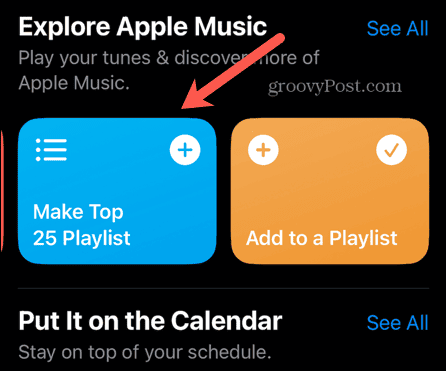
- Додирните + (плус) икона.
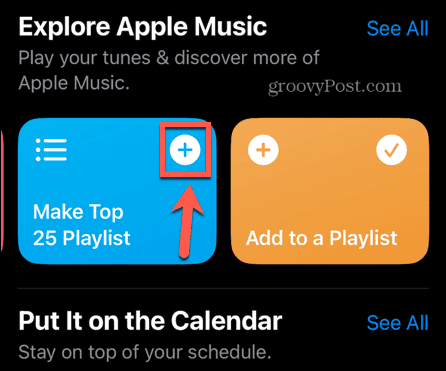
- Изаберите Пречице таб.
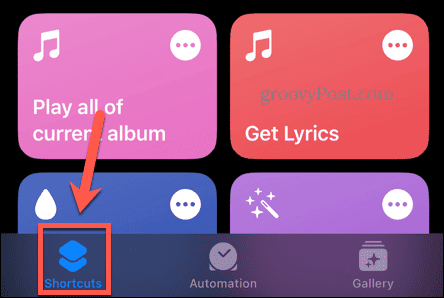
- Требало би да видите нову пречицу на врху листе.
- Додирните Тхрее Дотс икона.
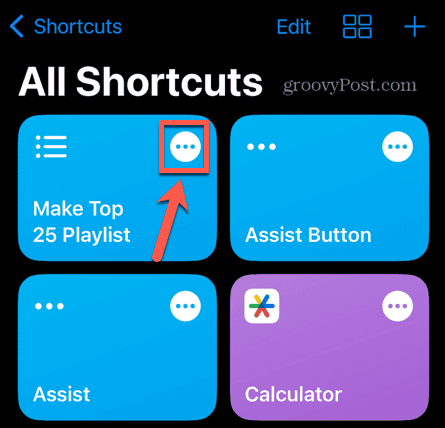
- Искључи Лимит ван.
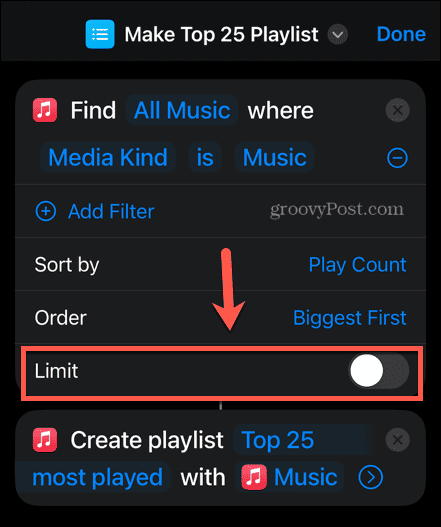
- Славина 25 најпопуларнијих.
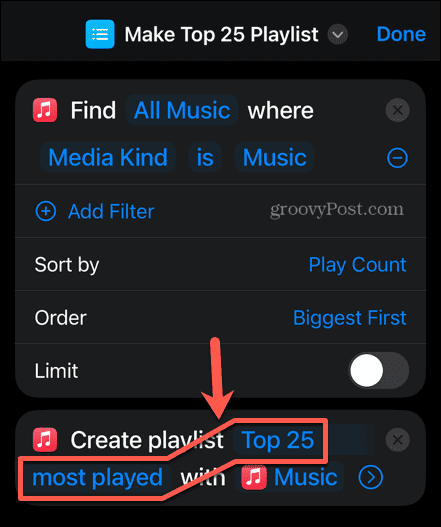
- Дајте листи за репродукцију препознатљиво име.
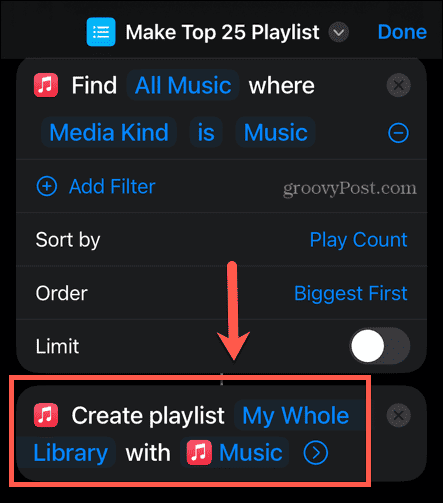
- Славина Готово.
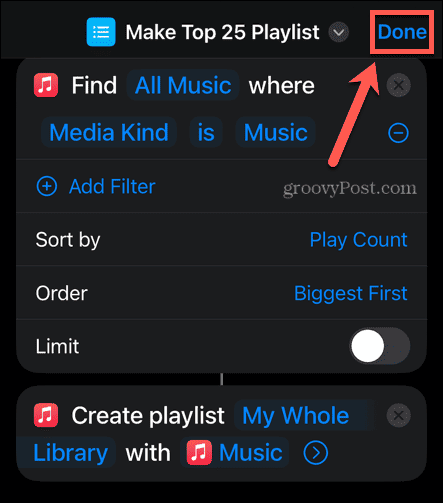
- Додирните Направите листу најбољих 25 плочица пречице за покретање пречице.
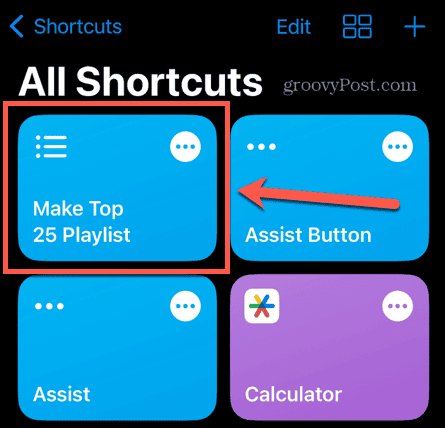
- Отвори Аппле Мусиц.
- Додирните Библиотека таб.
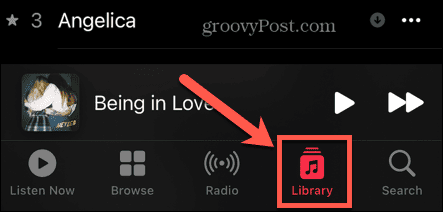
- Изаберите Плејлисте.
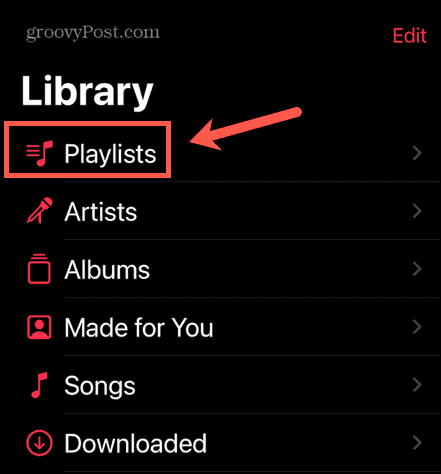
- У горњем десном углу додирните Врста.
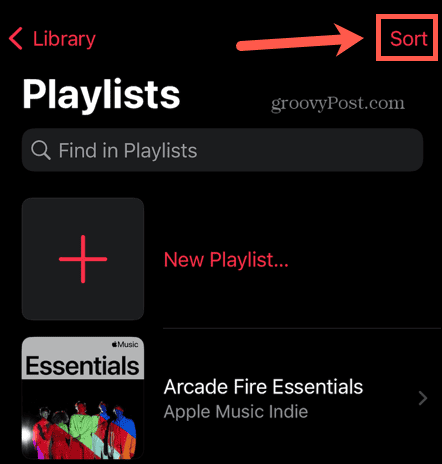
- Изаберите Недавно је додао.
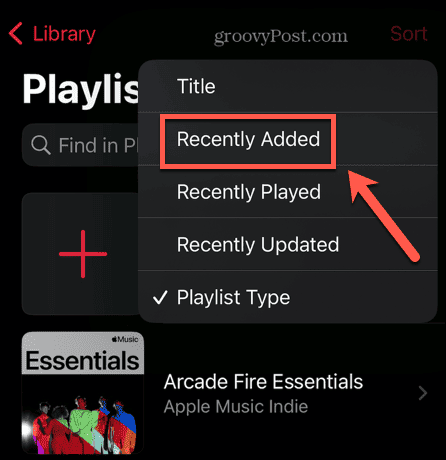
- Требало би да видите своју нову листу за репродукцију на врху листе—тапните на листу песама.
- Ако у њему нема песама, отворите Пречице и покрените Направите листу најбољих 25 опет пречица.
- Вратите се на Аппле Мусиц и отворите најновију листу песама. Требало би да знате да ли листа песама има песме јер ће имати омоте.
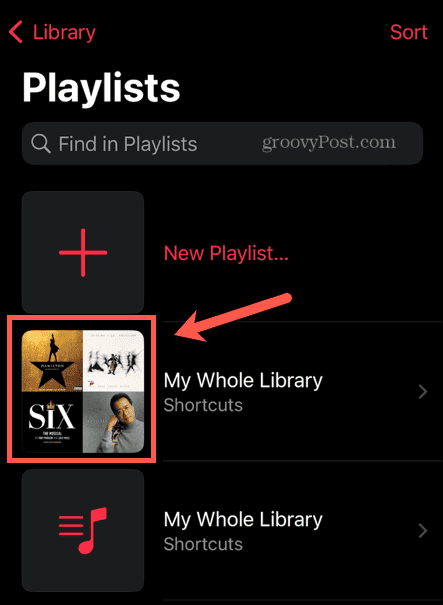
- Ако листа за репродукцију и даље нема песама, наставите да покушавате пречицу док не проради.
- Када је ваша листа за репродукцију правилно генерисана, отворите листу за репродукцију и додирните црвено Стрелац да преузмете садржај листе песама.
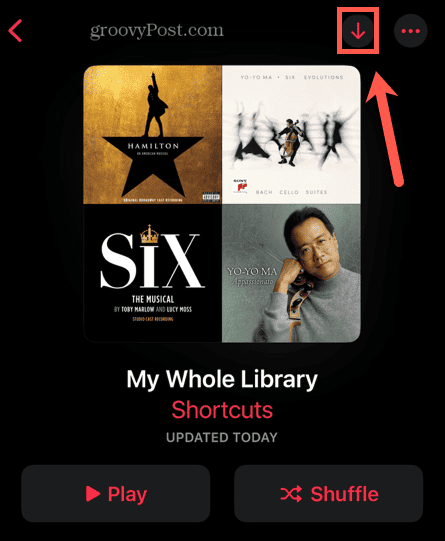
- У зависности од величине ваше библиотеке, ово може потрајати.
Аппле Мусиц савети и трикови
Ако знате како да преузмете све песме у вашој Аппле Мусиц библиотеци користећи један од ових метода, можете уштедети сате и сате безумног тапкања. Преузимање целог вашег садржаја (песму по песму и албум по албум) могло би да вам потраје данима. Креирањем листе песама која садржи сву вашу музику, посао можете обавити за неколико минута.
Као корисник Аппле Мусиц-а, постоји много других корисних савета и трикова које треба да знате. Ако Аппле Мусиц недостаје нека од ваше омиљене музике, можете научити како да то урадите додајте своју музику у Аппле Мусиц. Ако сте направили убиствену листу за репродукцију, можда бисте желели да знате како да то урадите промените слику листе песама на нешто прикладније. А ако сте љубитељ класичне музике, можда бисте желели да сазнате више о томе Аппле Мусиц Цлассицал.

